Световые спецэффекты
Создание эффекта рассеяния в объективе
- Выполните процедуру "Создание удаленного источника света" или "Создание направленного источника света".
- Щелкните по кнопке Item Properties (Свойства элемента) или нажмите клавишу Р. Откроется окно Light Properties (Свойства источника света).
- Отметьте галочкой опцию Lens Flare (Рассеяние в объективе) и щелкните по кнопке Lens Flare Options (Настройки рассеяния) – рис. 8.45.
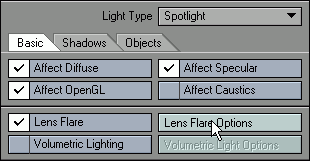
Рис. 8.45. Отметьте галочкой опцию Lens Flare, щелкните по кнопке Lens Flare Options. Вы получите доступ к настройкам спецэффекта - В появившемся окне Lens Flare Options for Light (Настройки рассеяния для источника света) определите параметры уровня рассеяния, свечения, звездного светофильтра и кольцевых эффектов (рис. 8.46). Более подробное описание этих настроек вы найдете в руководстве пользователя.
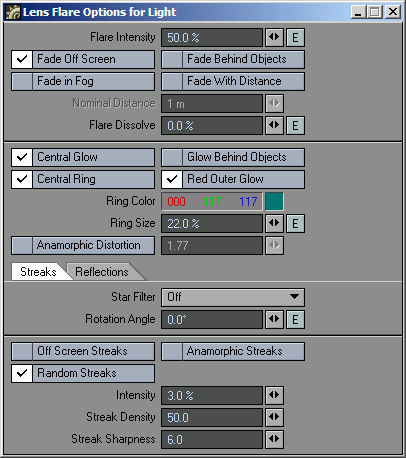
Рис. 8.46. Окно Lens Flare Options for Light позволяет выполнить все необходимые настройки спецэффекта
Совет
Вид из камеры позволяет оценить, как будет выглядеть эффект рассеяния при создании изображения. Эту опцию можно включить в окне Display Options. Качество рассеяния, а также само изображение будут целиком определяться производительностью графической карты, установленной в ваш компьютер.
Когда свет распространяется в плотной или пыльной среде, видны его лучи. Это создает впечатление, что свет – видимый объект, имеющий определенный объем. Такой эффект называется объемным (volumetric effect) – рис. 8.47.
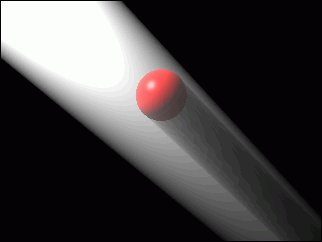
Рис. 8.47. Опция Volumetric позволяет сымитировать видимые световые лучи
